Inicio > Escanear > Escanear con los botones de su equipo Brother > Escanear con los botones de su equipo Brother
Escanear con los botones de su equipo Brother
Envíe las fotografías o los gráficos que escanee directamente al ordenador.
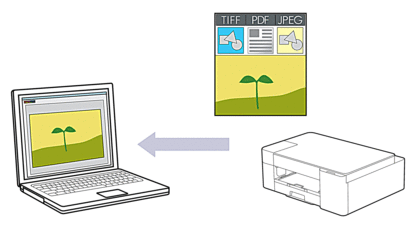
- Antes de escanear por primera vez, lleve a cabo lo siguiente:
- Inicie Brother iPrint&Scan.
- Windows
Inicie
 (Brother iPrint&Scan).
(Brother iPrint&Scan). - Mac
En la barra de menú Finder, haga clic en y, a continuación, haga doble clic en el icono iPrint&Scan.
Aparecerá la pantalla de Brother iPrint&Scan. - Si no se selecciona su equipo Brother, haga clic en el botón Seleccione su equipo. y, a continuación, seleccione su nombre de modelo en la lista. Haga clic en Aceptar.
- Haga clic en
 (Configuración del equipo).
(Configuración del equipo). - Haga clic en Toda la configuración.
- En caso necesario, introduzca la contraseña en el campo Iniciar sesión y, a continuación, haga clic en Iniciar sesión.
 La contraseña predeterminada para gestionar los ajustes de este equipo se encuentra en la parte posterior del equipo y está marcada como "Pwd".
La contraseña predeterminada para gestionar los ajustes de este equipo se encuentra en la parte posterior del equipo y está marcada como "Pwd". - Diríjase al menú de navegación y, a continuación, haga clic en .
 Inicie desde
Inicie desde , si el menú de navegación no se muestra en el lateral izquierdo de la pantalla.
, si el menú de navegación no se muestra en el lateral izquierdo de la pantalla. - Seleccione el tipo de escaneado que desee utilizar en la lista desplegable Escanear a.
- Seleccione el nombre del ordenador al que desea enviar los datos desde la lista desplegable Nombre del PC.
- Pulse Enviar.
- Cargue el documento.
- Pulse MONO COPY (COPIAR MONO) y COLOUR COPY (COPIAR COLOR/COR) simultáneamente.
Si se le solicita que seleccione una aplicación de escaneado, seleccione Brother iPrint&Scan en la lista.
¿Le ha sido útil esta página?



